 Uputstvo za upotrebu
Uputstvo za upotrebu
Prekidač/senzor vibracija
VS11 VS12 
VS11 senzor vibracije
Urednik:
Manfred Weber
Metra Mess- und Frequenztechnik u Radebeul eK
Meißner Str. 58
D-01445 Radebeul
Tel. 0351-836 2191
Faks 0351-836 2940
Email Info@MMF.de
Internet www.MMF.de
Napomena: Najnoviju verziju ovog priručnika možete pronaći u PDF-u na adresi https://mmf.de/en/product_literature
Specifikacije su podložne promjenama.
© 2023 Manfred Weber Metra Mess- und Frequenztechnik u Radebeul eK
Potpuna ili djelomična reprodukcija podložna je prethodnom pismenom odobrenju.
23. decembar #194
Hvala vam što ste kupili Metra proizvod!
Aplikacija
Vibracioni prekidači VS11/12 dizajnirani su za praćenje vibracija amplitude na rotirajućim mašinama (vidi Poglavlje 9). Kada je dato ampprekoračen je alarmni signal ili se aktivira automatsko isključivanje preko relejnog izlaza. Slično, uređaji se mogu koristiti kao detektori udara, nprample, prijaviti sudare.
VS11 i VS12 uređaji mjere i prate vibracije u vremenskom i frekvencijskom domenu, iz tog razloga mogu selektivno pratiti pojedinačne komponente frekvencijskog opsega.
Uređaji posjeduju piezoelektrični precizni akcelerometar i elektroniku baziranu na mikrokontroleru. To osigurava visoku pouzdanost i ponovljivost. Uređaji se konfigurišu preko USB interfejsa i besplatnog softvera. Zbog svog širokog raspona podešavanja VS11/12 se može prilagoditi svakoj primjeni, od mjerenja niskih vibracija do detekcije visokofrekventnih udarnih ubrzanja.
Pregled uređaja
VS11: VS12:
VS12:
Konektori
3.1. Napajanje
VS11 vibracijski prekidač radi sa DC voltage u modu za nadzor, terminali “+ U” (pozitivan) i “0V” (negativ/uzemljenje) moraju biti povezani unutar kućišta. Ponuda voltagOpseg je od 5 do 30 V. Potrošnja energije je manja od 100 mA. Slika 1: Otvoreni VS11 sa terminalima za napajanje/relejni izlaz i USB utičnicom
Slika 1: Otvoreni VS11 sa terminalima za napajanje/relejni izlaz i USB utičnicom
Tokom podešavanja parametara, VS11 se napaja preko USB kabla.
VS12 se napaja povezivanjem USB kabla na 8-pinsku utičnicu. Alternativno, DC voltage od 5 do 12 V može se spojiti na terminale 4 (pozitivni pol) i 7 (minus/uzemljenje) 8-pinske utičnice (slika 2).
Ponuda voltagPriključak je zaštićen od lažnog polariteta. Slika 2: Vani view VS12 utičnice sa brojevima terminala
Slika 2: Vani view VS12 utičnice sa brojevima terminala
3.2. Relejni izlaz
Uređaji sadrže PhotoMOS relej. Ponašanje uključivanja releja može se programirati pomoću softvera VS1x (vidi Poglavlje 4.2.6). Terminali releja su galvanski izolovani od ostatka kola.
Relejni izlaz VS11 je povezan preko vijčanih stezaljki unutar kućišta (slika 1).
VS12 ima relejne terminale smještene na kontaktima 1 i 2 8-pinske utičnice (slika 2).
Metra nudi priključne kablove za VS12 sa 8-pinskim konektorom za napajanje i relejni izlaz.
Imajte na umu da je relej prikladan samo za prebacivanje malih opterećenja (vidi poglavlje Tehnički podaci). Nije obezbeđena zaštita od preopterećenja.
3.3. USB interfejs
Za podešavanje parametara i mjerenja, uređaji imaju USB 2.0 sučelje u punoj brzini i CDC (klasa komunikacionih uređaja). VS11 se povezuje preko standardne mikro USB utičnice unutar kućišta (slika 1). VS12 USB port se nalazi na 8-pinskoj utičnici (slika 2). Kontakti se dodeljuju na sledeći način:
Pin 6: +5 V
Pin 3: D+
Pin 5: D-
Pin 7: Težina
VS12-USB kabl je obezbeđen za povezivanje sa računarom.
Prilikom povezivanja vibracijskog prekidača na PC preko USB-a, uređaj se napaja preko sučelja. U tom slučaju se ne smije koristiti dodatno napajanje.
Parametrizacija
4.1. Identifikacija uređaja
Za postavljanje VS11/12 otvorite LabView aplikacija vs1x.vi. Napomene o instalaciji su date u Poglavlju 10. Program se otvara u instalaciji view (Slika 3). VS11/12 radi u režimu virtuelnog COM porta, tj. uređaju je dodeljen virtuelni USB serijski port (COM port). Windows broj COM porta dodeljuje uređaju, ali se po potrebi može promeniti na kontrolnoj tabli Windowsa.
VS11/12 radi u režimu virtuelnog COM porta, tj. uređaju je dodeljen virtuelni USB serijski port (COM port). Windows broj COM porta dodeljuje uređaju, ali se po potrebi može promeniti na kontrolnoj tabli Windowsa.
Broj COM porta je prikazan pod “Setup” u gornjem lijevom uglu. Ako je VS11/12 već bio povezan kada je program pokrenut, automatski će biti prepoznat. U suprotnom, pretraživanje možete pokrenuti ručno klikom na “Traži VS1x”. Računar zatim traži od unesenog broja COM porta i završava sa COM50. Također možete ručno promijeniti COM port. Ovo može biti korisno ako je nekoliko VS11/12 istovremeno povezano na računar. Program radi sa brojevima COM porta od 1 do 50.
U gornjem desnom uglu vidjet ćete statusnu traku. Ako se prikaže zeleni uokviren signal „OK“, veza je uspostavljena. Ako je veza prekinuta, pojavit će se crveni uokviren signal “GREŠKA”.
4.2. Postavke
4.2.1. General
Trenutne postavke se čitaju čim se uređaj otkrije. U redu pored broja COM porta možete vidjeti tip, verziju (3 cifre za hardver i 3 cifre za softver), serijski broj i datum posljednje kalibracije. Ove informacije se ne mogu uređivati. Naziv uređaja se može prepisati i prenijeti na uređaj pritiskom na “Enter”.
Pritisnite dugme „Sačuvaj“ da sačuvate podešavanja kao XML file i “Učitaj” da ih otpremite u program. Podesivi parametri su dodijeljeni funkcionalnim blokovima “Pojačanje”, “Filteri/Integratori”, “Upozorenje”/Alarm” i “Preklopni izlaz”.
Svi unosi će se odmah prenijeti na VS11/12 i zadržati čak i nakon isključivanja napajanjatage.
4.2.2. Monitoring Mode
VS11/12 ima dva načina praćenja koje možete izabrati:
- Nadgledanje u vremenskom domenu sa RMS i vršnim vrijednostima (vidi Poglavlje 5)
- Nadgledanje u frekvencijskom domenu sa graničnim vrijednostima zavisnim od frekvencijskog pojasa (vidi Poglavlje 6)
Odaberite način rada pod “Monitoring”. Posljednji odabrani način rada i odgovarajuća ograničenja ostat će aktivni nakon zatvaranja programa ili prekida USB veze. Isto se odnosi i na teach-in funkciju (vidi Poglavlje 7).
4.2.3. Dobitak
Pojačanje se može izabrati između vrednosti 1, 10 i 100 preko menija “Fix”. Postavka “Auto” automatski bira najprikladniji raspon pojačanja. U ovom slučaju meni za pojačanje je zasivljen.
Većina zadataka praćenja može se izvršiti pomoću automatskog pojačanja (auto). To je advantagjer postiže bolju rezoluciju pri mjerenju niskih vibracija amplitude na višim nivoima pojačanja. S druge strane neočekivano visoko amplitude ne uzrokuju preopterećenje.
Međutim, postoje aplikacije za koje je automatski odabir pojačanja neprikladan, nprample, at amplitude koje stalno fluktuiraju oko tačke prebacivanja ili česti pojedinačni udari.
4.2.4. Filteri i integratori
VS11/12 može pratiti ubrzanje vibracije ili brzinu vibracije. Dostupan je izbor visoko i niskopropusnih filtera. Najširi raspon frekvencija je od 0.1 Hz do 10 kHz za ubrzanje i 2 do 1000 Hz za brzinu. Frekvencijski opseg se podešava putem padajućeg menija. Tri opsega brzine vibracije mogu se naći na kraju menija. Za informacije o uobičajenim frekvencijskim opsezima u praćenju rotirajućih mašina, pogledajte Poglavlje 9.
Podešavanje filtera i integratora je relevantno samo kod praćenja u vremenskom domenu (RMS i vršni). U FFT modu oni su deaktivirani.
4.2.5. Granice upozorenja i alarma
Možete odabrati vrijednost praćenja iz “RMS/Peak” menija. RMS vrijednosti se obično koriste za mjerenje vibracija, a vršne vrijednosti za pojedinačne udare.
Granica alarma određuje prag uključivanja relejnog izlaza. Unosi se u m/s² za ubrzanje ili mm/s za brzinu. Dozvoljeni raspon vrijednosti je od 0.1 do 500.0.
Granica upozorenja se unosi u procentimatage alarmne vrijednosti.
Dozvoljene su vrijednosti u rasponu od 10 do 99%. Granica upozorenja se može koristiti za indikaciju statusa prije alarma preko LED dioda prije nego što se alarm aktivira (pogledajte Poglavlje 4.3).
“Teach-in-factor” je automatska mjerna funkcija za granicu alarma (pogledajte Poglavlje 7). Određuje koliko je granica alarma postavljena iznad trenutno izmjerene maksimalne vrijednosti. Granica upozorenja za učenje uvijek je postavljena na 50%.
Potrebno je samo unaprijed podesiti varijable praćenja i granicu alarma prilikom mjerenja u vremenskom domenu (RMS i vrh). U FFT modu, granica alarma je postavljena u FFT prozoru (pogledajte Poglavlje 6).
4.2.6. Switching Output
VS11/12 sadrži PhotoMOS relejni prekidač. Funkcija prebacivanja može se odrediti u izborniku opcija. Relej se otvara (nc) ili zatvara (ne) kao odgovor na upozorenje ili signal alarma.
Kašnjenje uključivanja je kašnjenje između uključivanja napajanja i aktivacije funkcije nadzora. Pomaže u sprečavanju lažnih alarmnih signala nakon uključivanja uređaja uzrokovanih prolaznim odgovorom obrade signala.
Opseg kašnjenja je od 0 do 99 sekundi.
Kašnjenje uključivanja je kašnjenje između prekoračenja praga alarma i uključivanja releja. Na nuli relej reaguje odmah.
Ako minimalno vremensko trajanje treba da važi za prekoračenje granice alarma, može se uneti kašnjenje prebacivanja do 99 sekundi.
“Vrijeme čekanja” je vrijeme kada se amplitude padne ispod granice alarma dok se relej ne vrati u normalan status. Ova postavka može biti korisna ako je potrebno minimalno trajanje upozorenja. Raspon je od 0 do 9 sekundi.
4.2.7. Fabričke postavke / kalibracija
Klikom na dugme “Set defaults” svi parametri se vraćaju na tvorničke postavke (ubrzanje 2-1000 Hz, automatsko pojačanje, granična vrijednost 10 m/s², predalarm na 50%, faktor učenja 2, relej se zatvara kada se alarm aktivira, kašnjenje prebacivanja 10 s, kašnjenje alarma 0 s, vrijeme zadržavanja 2 s).
Lozinku za kalibraciju (“Cal. Password”) treba unijeti samo laboratorije za kalibraciju.
4.3. LED indikatori statusa
VS11 signalizira trenutni status preko četiri zelene/crvene LED diode. Kad god je uređaj spreman za rad sve LED diode svijetle. LED diode imaju sljedeću konfiguraciju:
4 x zeleno: bez upozorenja / bez alarma
2 x zeleno/ 2 x crveno: granica upozorenja je prekoračena
4 x crveno: prekoračena granica alarma
LED diode pokazuju trenutni nivo vibracija u odnosu na granične vrijednosti.
Mogu se razlikovati od trenutnog statusa uključivanja releja ako kašnjenje uključivanja ili vrijeme zadržavanja još nije prošlo.
Mjerenje u vremenskom domenu
Osim nadzora vibracija sa izlazom prekidača, VS12 se može koristiti u kombinaciji sa PC softverom za snimanje i prikaz RMS i vršnih vrijednosti sa odabranim filer i postavke integratora.
U tu svrhu pređite na karticu “RMS/Peak”. Gornji prozor sadrži numerički prikaz za RMS i vrh. Vremenski grafikon prikazuje tok količine vibracije odabrane pod “Plot” (slika 4). Oznaka ose vrijednosti prikazuje količinu vibracije i odabrani filter. Vremenska osa se prilagođava trajanju snimanja. Desnim klikom na oblast grafikona (slika 5) možete automatski skalirati grafikon (automatsko skaliranje X/Y). Nadalje, možete odabrati način ažuriranja (slika 6).
Oznaka ose vrijednosti prikazuje količinu vibracije i odabrani filter. Vremenska osa se prilagođava trajanju snimanja. Desnim klikom na oblast grafikona (slika 5) možete automatski skalirati grafikon (automatsko skaliranje X/Y). Nadalje, možete odabrati način ažuriranja (slika 6). 
- Trakasti grafikon: podaci se kontinuirano prikazuju s lijeva na desno. Trakasta karta je slična snimaču grafikona (Y/t snimač).
- Tabela opsega: prikazuje signal (npr. impuls) periodično s lijeva na desno. Svaka nova vrijednost se dodaje desno od prethodne. Kada graf dosegne desnu ivicu područja prikaza, potpuno se briše i ponovo crta s lijeva na desno.
Ekran je sličan onom na osciloskopu. - Sweep chart: sličan je dijagramu opsega s izuzetkom da su stari podaci na desnoj strani odvojeni okomitom linijom od novih podataka s lijeve strane. Kada dijagram dosegne desnu ivicu područja prikaza, ne briše se već nastavlja da se pokreće. Sweep grafikon je sličan EKG prikazu.
Tri načina ažuriranja utiču samo na vidljivi vremenski interval grafikona. Svi podaci izmjereni od otvaranja prozora, uključujući i podatke koji nisu vidljivi, i dalje su dostupni. To view podaci koriste traku za pomicanje ispod grafikona.
Tri načina ažuriranja rade samo ako je poništeno odabir "Auto-scaling" (Slika 5).
Osi grafikona mogu se ručno promijeniti tako da se dvaput klikne na numeričku vrijednost oznake osa i prepiše vrijednost.
Pod “Izvoz” naći ćete sljedeće opcije:
- Kopirajte podatke grafikona kao tabelu vrijednosti u međuspremnik
- Kopirajte grafikon grafikona u međuspremnik
- Otvorite podatke grafikona u Excel tabeli (ako je Excel instaliran)
Ove opcije izvoza mogu se naći i kao dugmad pored grafikona.
Pritisnite dugme “Stop” ako želite da otkažete snimanje. Prikaz će se pauzirati.
Pritiskom na “Restart” grafikon se briše i počinje iznova.
Mjerenje u opsegu frekvencija (FFT)
Osim praćenja RMS-a i vrha, VS11 i VS12 omogućavaju praćenje graničnih vrijednosti u frekvencijskom opsegu pomoću analize frekvencije (FFT). Spektri vibracija mogu biti viewed u kombinaciji sa PC softverom.
U tu svrhu pređite na karticu “FFT”. Prozor (slika 7) prikazuje frekventni spektar vršne vrijednosti ubrzanja, koji se može odabrati od 5 do 1000 Hz ili 50 do 10000 Hz. Režim omotača dostupan je za uređaje verzije xxx.005 i novije. Da biste ga omogućili, odaberite stavku “ENV” pod “Raspon frekvencije”.
Režim omotača dostupan je za uređaje verzije xxx.005 i novije. Da biste ga omogućili, odaberite stavku “ENV” pod “Raspon frekvencije”.
Sa običnom Fourierovom transformacijom (FFT), teško je moguće izdvojiti relativno slabe impulse iz spektra vibracija valjkastog ležaja. Analiza koverte je koristan alat za ovu svrhu. Brzim vršnim ispravljanjem dobija se krivulja envelope signala ubrzanja (slika 8) Kriva omotača tada prolazi kroz Fourierovu transformaciju (FFT). Rezultat je spektralna reprezentacija iz koje se jasnije ističu frekvencije prevrtanja.
Kriva omotača tada prolazi kroz Fourierovu transformaciju (FFT). Rezultat je spektralna reprezentacija iz koje se jasnije ističu frekvencije prevrtanja.
Neoštećeni valjkasti ležaj obično ima samo istaknuti amplituda na frekvenciji rotacije u spektru omotača. Kada dođe do oštećenja, frekvencije prevrtanja postaju vidljive kao osnovne frekvencije. The amplitude se povećavaju sa povećanjem štete. Slika 9 prikazuje prikaz spektra omotača. 
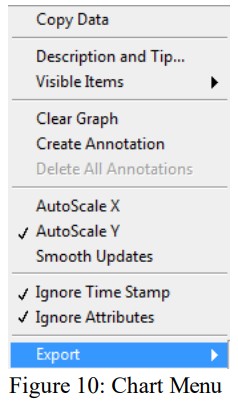 Desnim klikom na područje grafikona možete automatski skalirati grafikon (automatsko skaliranje Y). Dvostruki klik na oznaku razmjera Y-ose omogućava vam da ručno promijenite veličinu osi tako što ćete je prepisati.
Desnim klikom na područje grafikona možete automatski skalirati grafikon (automatsko skaliranje Y). Dvostruki klik na oznaku razmjera Y-ose omogućava vam da ručno promijenite veličinu osi tako što ćete je prepisati.
Skaliranje frekvencijske ose (X) je nepotrebno jer je fiksirano frekventnim opsegom FFT-a (1/10 kHz). Y-osa se može prikazati u linearnoj ili logaritamskoj skali. Za izvoz podataka grafikona dostupne su iste opcije kao u mjerenjima vremenske domene (pogledajte Odjeljak 9).
Polja za unos za 10 amplitude i 10 frekvencija nalaze se ispod menija grafikona. Ovdje možete odrediti graničnu liniju koja se nalazi u frekventnom spektru i signalizira alarm kada je granica prekoračena. Granična linija vam omogućava da selektivno nadgledate spektralne komponente.
Ovo može biti prednosttageus kako bi se pratila određena komponenta iz mješavine frekvencija vibracija.
Za režim prebacivanja, ograničenje upozorenja i vreme kašnjenja primenjuju se podešavanja opisana u odeljcima 4.2.5 i 4.2.6.
U red sa 10 frekvencija možete uneti bilo koju željenu vrednost u opsegu od 1 Hz do 1000 ili 10000 Hz (u zavisnosti od izabranog opsega filtera). Jedini uslov je da se frekvencije penju s lijeva na desno. The ampLituda unesena ispod frekvencije u m/s² je granica sljedeće niže frekvencije do ove frekvencije. Ako vam je potrebno manje od 10 osnovnih parametara, možete unijeti i maksimalnu frekvenciju od 1000 ili 10000 Hz sa odgovarajućim ampgranična visina dalje lijevo.
U ovom slučaju vrijednosti desno od maksimalne frekvencije će biti zanemarene.
Granična kriva se može prikazati ili sakriti na grafikonu. Nadzor ograničenja VS11/12 ipak ostaje uvijek aktivan.
Teach-in funkcija
VS11 ima funkciju učenja za kalibraciju ograničenja alarma. Za ovu funkciju nije potreban PC. Za korištenje teach-in funkcije, vibracijski prekidač mora biti montiran na objekt koji se mjeri, a koji bi trebao biti u radnom statusu spreman za praćenje.
Za aktiviranje teach-in funkcije uklonite poklopac zavrtnja s oznakom "teach-in" i kratko pritisnite dugme ispod sa dugim, neprovodljivim predmetom. Kada to radite, pazite da izbjegnete udarce o kućište.
Prema odabranom načinu nadzora, prekidač za vibraciju će sada odrediti prag alarma na osnovu dostupnih vrijednosti.
Ovo može potrajati između 4 i 40 s, tokom kojih LED diode ostaju nesvijetljene. U međuvremenu će se sljedeći procesi odvijati u prekidaču za vibraciju:
- Sa RMS i vršnim praćenjem u vremenskom domenu, odabrana količina praćenja sa podešenim opsegom filtera se meri nekoliko sekundi. Rezultirajuće RMS i vršne vrijednosti se množe sa faktorom učenja (programiranim u okviru podešavanja) i pohranjuju se kao granica alarma. Granica upozorenja je postavljena na 50 %.
Prije aktiviranja teach-in funkcije odaberite odgovarajući raspon filtera. - Sa praćenjem FFT-a u frekvencijskom domenu, frekvencijski spektar do 10 kHz se mjeri i prosječuje nekoliko sekundi, a rezultati se snimaju.
Nakon toga se određuje najveća spektralna linija. Ako je ova linija ispod 1 kHz, analiza će se ponoviti sa širinom pojasa od 1 kHz. Frekvencijski opseg će tada biti podijeljen na deset jednako širokih intervala od 100 ili 1000 Hz. Za svaki od ovih raspona amplituda sa najvećom spektralnom linijom, množi se sa faktorom učenja i postavlja kao granica. Ako maksimum leži na margini intervala, sljedeći interval će također biti postavljen na ovoj granici.
Granica upozorenja je također postavljena na 50 %.
Na ovaj način se granica alarma može odrediti bez poznavanja stvarnog ubrzanja i brzine. Faktor učenja određuje dozvoljenu toleranciju.
pažnja: Molimo ne dirajte VS11 tokom procesa učenja.
Mjerne tačke na rotirajućim mašinama
8.1. General
Za praćenje stanja mašine odabir odgovarajućih mernih tačaka je odlučujući. Kad god je moguće, treba pozvati obučeno osoblje sa iskustvom u nadzoru mašina.
Općenito je preporučljivo mjeriti vibracije mašine što je moguće bliže njihovom izvoru. Ovo pomaže da se izobličenja mjernog signala, zbog prenesenih komponenti, svedu na minimum. Odgovarajuće mjerne lokacije uključuju krute dijelove kao što su kućišta ležajeva i kućišta mjenjača.
Lokacije mjernih tačaka koje nisu pogodne za mjerenje vibracija su laki ili mehanički fleksibilni dijelovi strojeva, kao što su metalni limovi ili obloge.
8.2. Prilog
VS11/12 uređaji imaju robusno aluminijumsko kućište sa M8 navojem za pričvršćivanje. Uređaje treba pričvrstiti isključivo ručno. Nemojte koristiti alate.
8.3. Preporuke u prilogu ISO 10816-1
Standard ISO 10816-1 preporučuje kućišta ležajeva ili njihovu neposrednu okolinu kao preferirane merne lokacije za merenje vibracija mašine (Slike 11 do 14).
U svrhu praćenja mašina obično je dovoljno izvršiti mjerenja samo u jednom smjeru, bilo vertikalno ili horizontalno
Na mašinama sa horizontalnim osovinama i krutim temeljima najveća vibracija amplitude se javljaju horizontalno. Na fleksibilnim temeljima javljaju se jake vertikalne komponente.
U svrhu ispitivanja prihvatljivosti, mjerne vrijednosti treba zabilježiti u sva tri smjera (vertikalni, horizontalni i aksijalni) na svim mjestima ležišta u središtu ležišta.
Sljedeće ilustracije su nprampnekoliko odgovarajućih mjernih lokacijskih tačaka.
ISO 13373-1 daje preporuke za mjerenje lokacijskih tačaka na različitim tipovima mašina.

Praćenje vibracija sa standardnim granicama
Izvođenje izjava o stanju mašine iz praćenja graničnih vrednosti vibracija zahteva određeno iskustvo. Ako nisu dostupne specifične vrijednosti iz prethodnih rezultata mjerenja, u mnogim slučajevima možete se pozvati na preporuke ISO 20816 porodice standarda (ranije ISO 10816). U ovim odeljcima standarda definisane su granice zone ozbiljnosti vibracija za različite tipove mašina. Smjernice se mogu koristiti za početnu procjenu stanja mašine. Četiri granice zone karakteriziraju mašinu u kategorijama prema jačini vibracija:
O: Novo stanje
B: Dobro stanje za neograničen kontinuirani rad
C: Loše stanje – dozvoljava samo ograničen rad
D: Kritično stanje – opasnost od oštećenja mašine
U aneksu 1. dela ISO standarda date su opšte granice zona za mašine koje nisu posebno obrađene u drugim delovima standarda. Tabela 1: Tipične granične vrijednosti za ozbiljnost vibracija prema ISO 20816-1
Tabela 1: Tipične granične vrijednosti za ozbiljnost vibracija prema ISO 20816-1
ISO standard ukazuje da male mašine kao što su elektromotori snage do 15 kW obično leže oko granica donje zone, dok velike mašine kao što su motori sa fleksibilnim temeljima leže oko granica gornje zone.
U dijelu 3 ISO 20816 naći ćete granice zone za jačinu vibracija na mašinama s nazivnom snagom od 15 kW do 50 MW (2). Tabela 2: Klasifikacija težine vibracija prema ISO 20816-3
Tabela 2: Klasifikacija težine vibracija prema ISO 20816-3
Dio 7 ISO 10816 posebno se bavi rotodinamičkim pumpama (tabela 3). 
 Tabela 3: Klasifikacija jačine vibracija na rotodinamičkim pumpama prema ISO 10816-7
Tabela 3: Klasifikacija jačine vibracija na rotodinamičkim pumpama prema ISO 10816-7
Instaliranje PC softvera
Zatim povežite VS11/12 na USB port na vašem računaru. Kod VS11 morat ćete odvrnuti četiri imbus vijka i ukloniti poklopac. Veza se uspostavlja preko mikro USB kabla. Kod VS12 je USB kabl tipa VS12-USB povezan na 8-pinsku utičnicu.
Ako se uređaj prvi put povezuje sa računarom, Windows će zahtevati drajver uređaja. Podaci o vozaču file možete pronaći na našoj weblokacija: “MMF_VCP.zip”.
https://mmf.de/en/produkt/vs11.
Raspakujte i sačuvajte priloženo files u direktorij na vašem računaru. Kada Windows zatraži lokaciju upravljačkog programa uređaja, unesite ovaj direktorij. Drajver uređaja je digitalno potpisan i radi u Windows XP, Vista, 7, 8 i 10.
Računar će instalirati virtuelni COM port koji radi u CDC modu. AdvantagE od virtuelnog COM porta je da se uređajem može kontrolisati preko ASCII komandi koje se lako koriste.
Nakon što instalirate drajver, sistem će prepoznati VS11/12.
Kako bi vam pomogao u podešavanju parametara i mjerenju, PC softver VS1x je dostupan preko gornje veze. Raspakujte file vs1x.zip u direktorij na vašem računaru, a zatim pokrenite setup.exe. Instalacijski direktoriji se mogu mijenjati po potrebi. Program je LabView aplikaciju i iz tog razloga instalira nekoliko komponenti LabView Run-Time okruženje kompanije National Instruments.
Jednom instaliran, program (slika 3) se nalazi ispod Metra Radebeul u start meniju vašeg računara.
Integracija VS11/12 sa drugim softverom
Softver koji pruža Metra je samo jedan exampparametara i merenja kontrolisane računarom sa VS11/12. Softver je dizajniran sa LabView 2014.
Za integraciju uređaja u druge softverske projekte Metra će obezbijediti ASCII skup instrukcija i LabView podaci o projektu, na zahtjev.
Ažuriranje firmvera
U slučaju da je dostupan novi softver (firmware) za vaš VS11/12, možete ga sami zaustaviti. Molimo otvorite web adresa ispod da provjerite najnoviju verziju:
https://mmf.de/en/produkt/vs11.
Firmver je isti za sve VS1x uređaje.
Povežite VS11/12 preko USB kabla na računar i proverite u programu za podešavanje instaliranu verziju firmvera vašeg vibracijskog prekidača (Slika 3). Ako je broj verzije prikazan na web stranica bi trebala biti viša preuzmite firmver file, raspakujte ga i sačuvajte u fasciklu po vašem izboru.
Instalirajte također odozgo web stranicu programa “Firmware Updater”.
Pripremite vibracijski prekidač za ažuriranje klikom na dugme „Ažuriranje firmvera“ u programu za podešavanje i potvrdite upozorenje. Stari firmver će sada biti izbrisan (slika 15).  Pokrenite “Firmware Updater”, odaberite tip uređaja “VS1x” i odaberite virtuelni COM port koji se koristi za USB vezu.
Pokrenite “Firmware Updater”, odaberite tip uređaja “VS1x” i odaberite virtuelni COM port koji se koristi za USB vezu.  Kliknite na dugme „Učitaj“ i unesite direktorijum preuzetog firmvera file vs1x.hex. Zatim kliknite na “Pošalji” da započnete proces ažuriranja. Napredak će biti prikazan trakastim grafikonom. Nakon uspješnog ažuriranja prekidač za vibraciju će se ponovo pokrenuti i “Firmware Updater” će biti zatvoren.
Kliknite na dugme „Učitaj“ i unesite direktorijum preuzetog firmvera file vs1x.hex. Zatim kliknite na “Pošalji” da započnete proces ažuriranja. Napredak će biti prikazan trakastim grafikonom. Nakon uspješnog ažuriranja prekidač za vibraciju će se ponovo pokrenuti i “Firmware Updater” će biti zatvoren.
Molimo nemojte prekidati proces ažuriranja. Nakon grešaka u ažuriranju možete ponovo pokrenuti “Firmware Updater”.
Tehnički podaci
| Senzor | Piezoelektrični akcelerometar, ugrađen |
| Monitoring Modes | Realni RMS i Peak Analiza frekvencija |
| Mjerni rasponi | |
| Ubrzanje | 0.01 –1000 m/s² |
| Brzina | Zavisna od frekvencije |
| Sample rate | 2892 Spl/s (RMS/vrh brzine i 1 kHz FFT) 28370 Spl/s (RMS/vrh ubrzanja i 10 kHz FFT) |
| Brzina osvježavanja | 1.4 s (RMS/vrh brzine) 1.0 s (RMS/vrhunac ubrzanja i FFT) |
| Filteri ubrzanja | 0.1-100; 0.1-200; 0.1-500; 0.1-1000; 0.1-2000; 0.1-5000; 0.1- 10000; 2-100; 2-200; 2-500; 2-1000; 2-2000; 2-5000; 2- 10000; 5-100; 5-200; 5-500: 5-1000; 5-2000; 5-5000; 5- 10000; 10-100; 10-200; 10-500; 10-1000; 10-2000; 10-5000; 10-10000; 20-100; 20-200; 20-500; 20-1000; 20-2000; 20- 5000; 20-10000; 50-200; 50-500; 50-1000; 50-2000; 50-5000; 50-10000; 100-500; 100-1000; 100-2000; 100-5000; 100- 10000; 200-1000; 200-2000; 200-5000; 200-10000; 500-2000; 500-5000; 500-10000; 1000-5000; 1000-10000 Hz |
| Filteri brzine | 2-1000; 5-1000; 10-1000 Hz |
| Frequency Analysis | 360 linija FFT; vrhunac ubrzanja Frekvencijski rasponi: 5-1000, 50-10000 Hz; Prozor: Hann |
| Teach-in funkcija (VS11) | Za podučavanje u alarmnom pragu, preko dugmeta unutar kućišta |
| Relejni izlaz | Preko vijčanih stezaljki unutar kućišta (VS11) ili preko 8-pinskog konektora Binder 711 (VS12) PhotoMOS relej; SPST; 60 V / 0.5 A (AC/DC); izolovan programirati način rada (no/nc) i vrijeme čekanja |
| Odgoda alarma | 0 – 99 s |
| Vrijeme čekanja alarma | 0 – 9 s |
| Indikatori statusa | 4 LED diode; zelena: OK; crveno/zeleno: upozorenje; crveno: Alarm |
| USB interfejs | USB 2.0, puna brzina, CDC način rada, VS11: preko mikro USB utičnice unutar kućišta VS12: preko 8-in utičnice Binder 711 sa kablom VM2x-USB |
| Napajanje | VS11: 5 do 30 V DC / < 100 mA ili USB VS12: 5 do 12 V DC / < 100 mA ili USB |
| Radna temperatura | -40 – 80 °C |
| Stepen zaštite | IP67 |
| Dimenzije, Ø xh (bez konektora) |
50 mm x 52 mm (VS11); 50 mm x 36 mm (VS12) |
| Težina | 160 g (VS11); 125 g (VS12) |
Ograničena garancija
Metra garancija na period od 24 mjeseca
da će njegovi proizvodi biti bez grešaka u materijalu ili izradi i da će biti u skladu sa specifikacijama važećim u trenutku otpreme.
Garantni rok počinje da teče od datuma fakture.
Kupac mora dostaviti datiranu računicu kao dokaz.
Garantni rok prestaje nakon 24 mjeseca.
Popravke ne produžavaju garantni rok.
Ova ograničena garancija pokriva samo kvarove koji nastaju kao rezultat normalne upotrebe prema uputstvu za upotrebu.
Metrina odgovornost prema ovoj garanciji ne odnosi se na bilo kakvo nepravilno ili neadekvatno održavanje ili modifikacije i rad izvan specifikacija proizvoda.
Pošiljku do Metre plaća kupac.
Popravljeni ili zamijenjeni proizvod će biti vraćen o Metrinom trošku.
Izjava o usklađenosti
Prema EMC Direktivi 2014/30/EC i
Propisi o elektromagnetnoj kompatibilnosti UK 2016
Proizvod: Vibracioni prekidači
Tip: VS11 i VS12
Ovim se potvrđuje da je gore navedeni proizvod u skladu sa zahtjevima u skladu sa sljedećim standardima:
DIN / BS EN 61326-1: 2013
DIN / BS EN 61010-1: 2011
DIN 45669-1: 2010
Proizvođač je odgovoran za ovu izjavu
Metra Mess- und Frequenztechnik u Radebeul eK
Meißner Str. 58, D-01445 Radebeul proglasio

Michael Weber
Radebeul, 21. novembar 2022
 ROGA Instruments Im Hasenacker 56
ROGA Instruments Im Hasenacker 56
56412 Nentershausen
Tel. +49 (0) 6485 – 88 15 803 Fax +49 (0) 6485 – 88 18 373
Email: info@roga-instruments.com Internet: https://roga-instruments.com
Dokumenti / Resursi
 |
ROGA Instruments VS11 senzor vibracijskog prekidača [pdfUputstvo za upotrebu VS11, VS12, VS11 senzor vibracijskog prekidača, VS11, senzor prekidača vibracije, senzor prekidača, senzor |